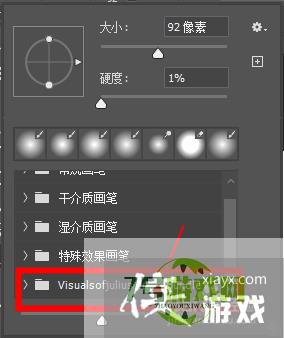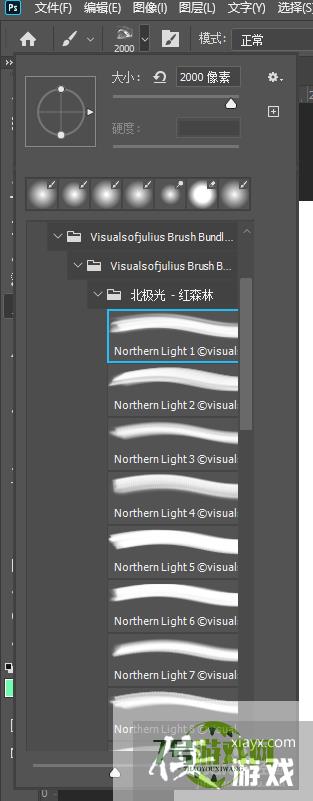【Photoshop】怎样导入abr格式的笔刷
来源:互联网 | 时间:2024-10-21 02:28:40
PS导入笔刷预设的操作步骤。1、将下载好的.abr笔刷文件复制到PS的笔刷目录(C:\Users\pc\AppData\Roaming\Adobe\Adobe Photoshop 2020\Presets\Brushes)下。2、打开PS,
PS导入笔刷预设的操作步骤。

1、将下载好的.abr笔刷文件复制到PS的笔刷目录(C:UserspcAppDataRoamingAdobeAdobe Photoshop 2020PresetsBrushes)下。
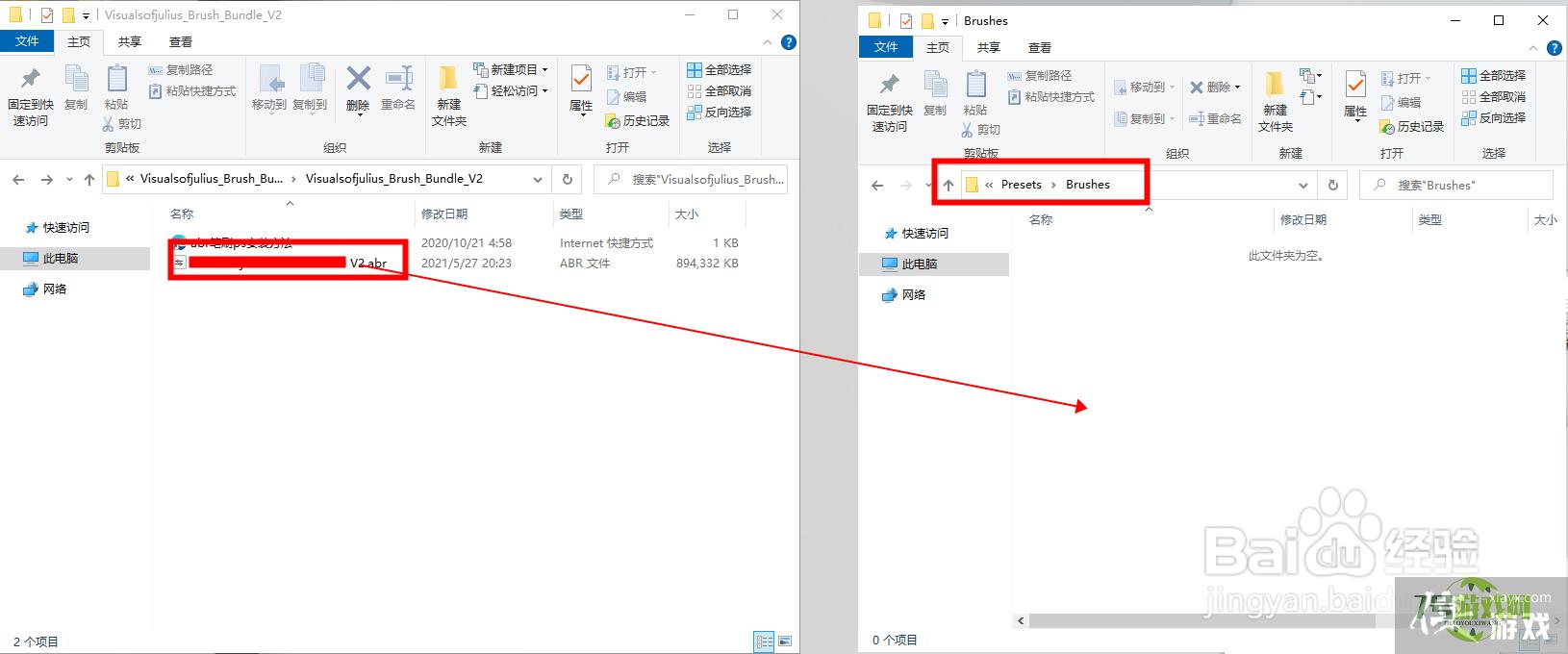
2、打开PS,新建一个文件。
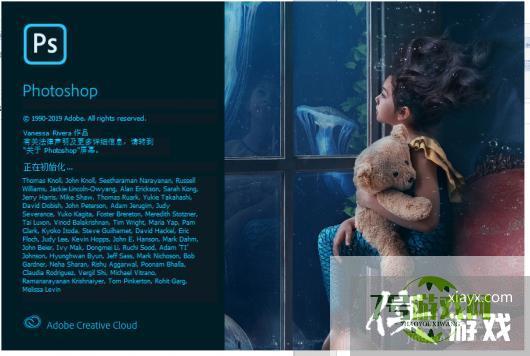
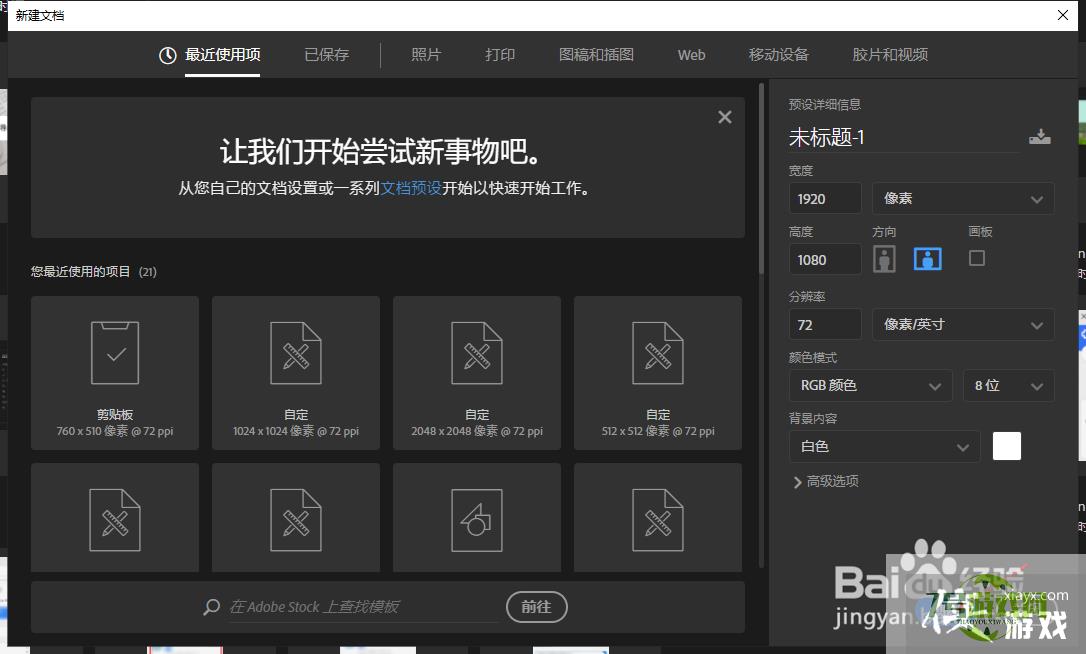
3、点击左侧工具栏中是画笔工具。
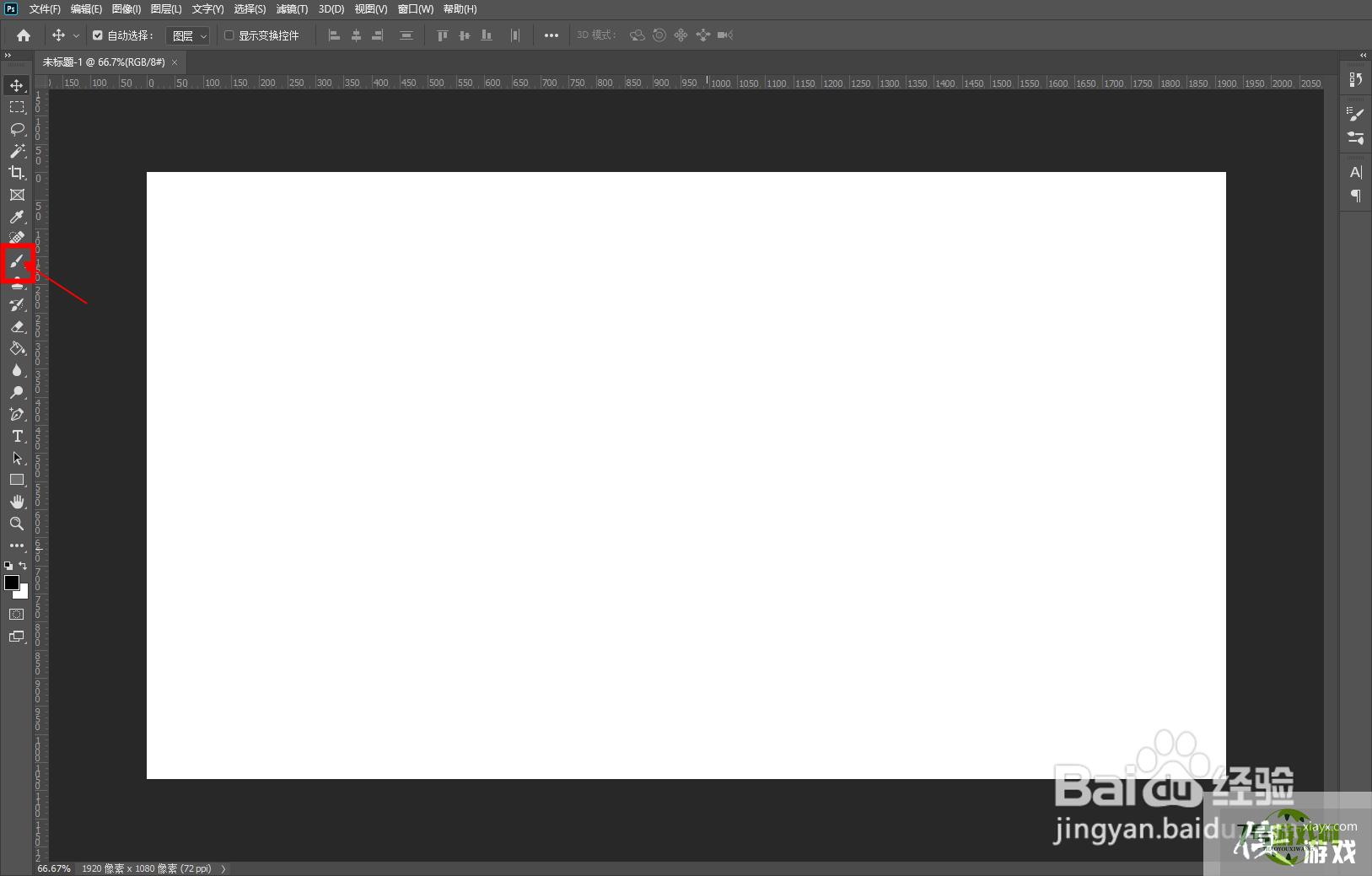
4、右上角,点击笔刷后的箭头。然后在下拉菜单中点击【?】按钮。
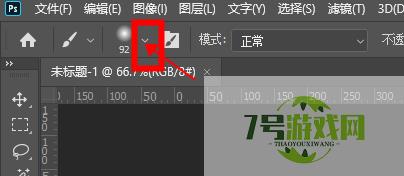
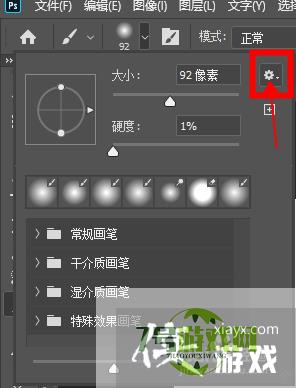
5、在画笔设置面板中点击【导入画笔】。
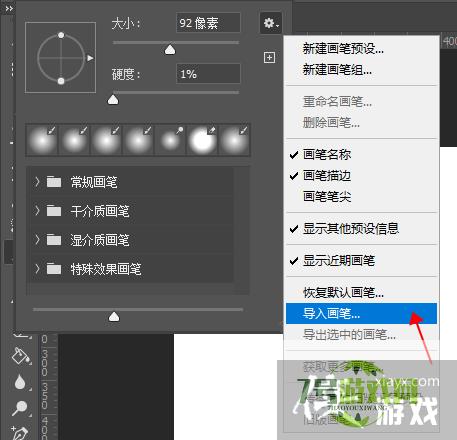
6、在弹出的导入面板中,选择刚才复制的画笔预设,然后点击【载入】。
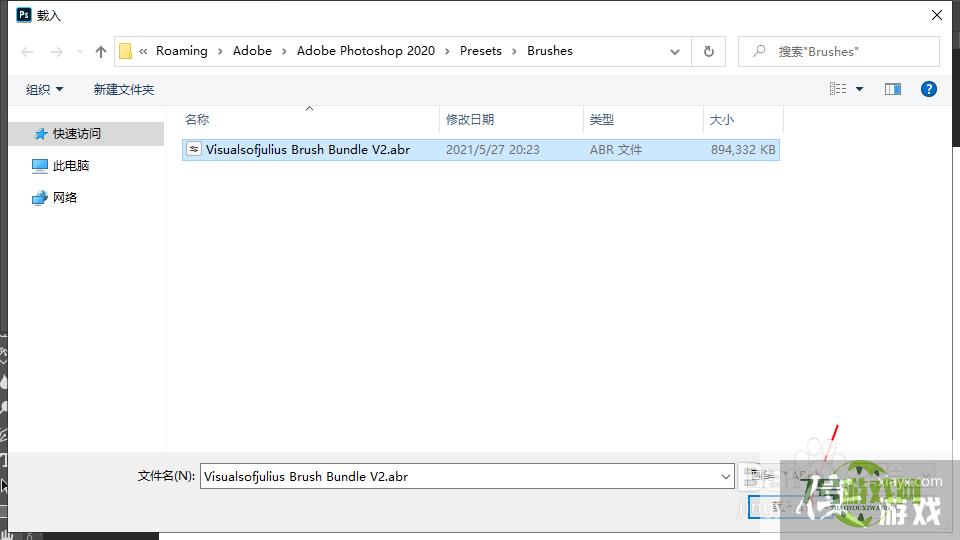
7、载入完成后,可以在笔刷列表中找到新的笔刷。